Centre de documentation
Manuels et guides techniques complets pour vous aider à maîtriser les machines HARSLE et à optimiser votre efficacité dans le travail des métaux
Comment l'ESA S530 met-il à jour les programmes efficacement ?
Si vous souhaitez améliorer votre efficacité de production, il est essentiel de comprendre comment mettre à jour efficacement les programmes de l'ESA S530. Dans cet article, je vous guiderai à travers le processus efficace de mise à jour des programmes sur l'ESA S530, garantissant ainsi le fonctionnement optimal de votre machine. En maintenant vos programmes à jour, vous optimisez la précision et la productivité, optimisant ainsi votre configuration de production. Que vous soyez novice en matière d'ESA S530 ou que vous souhaitiez perfectionner vos compétences, ce guide vous apportera les informations nécessaires.
Liste des programmes
Voici un guide étape par étape pour gérer efficacement les programmes de mise à jour ESA S530 :
- presse

, ouvrez la fenêtre de liste des programmes pour afficher les programmes disponibles.
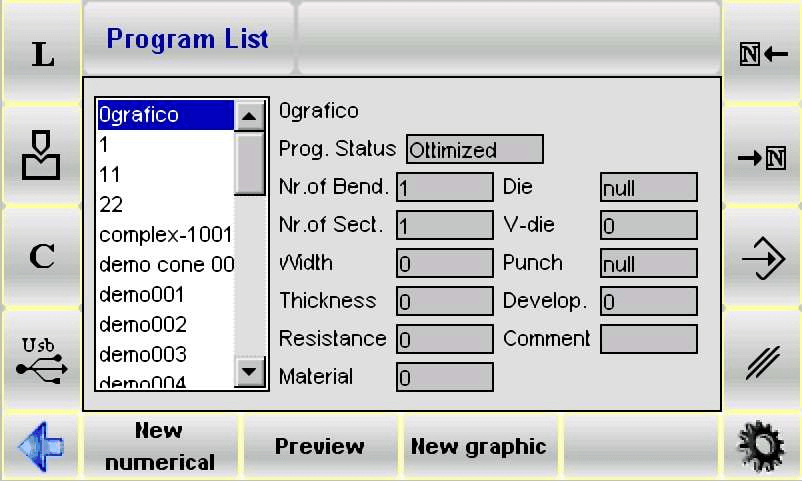
La fenêtre de gauche est la fenêtre de liste. Les cases centrales contiennent les données ou l'aperçu du programme sur lequel le curseur est positionné (dans la liste). L'affichage est sélectionné à l'aide de la deuxième touche de fonction.
- Utilisez les touches fléchées pour faire défiler la liste.
- Utilisez les touches de fonction pour basculer entre l'affichage des données du programme et les aperçus. Les touches de fonction ont les significations suivantes :
- [Nouveau numérique] pour entrer un nouveau programme en mode numérique ;
- l'utilisation de la deuxième touche de fonction change en fonction de l'affichage activé : la signification sera [Aperçu] si l'utilisateur souhaite afficher l'aperçu du programme ou [Données] si les données du programme doivent être affichées.
Guide d'utilisation
Vous trouverez ci-dessous quelques consignes d’utilisation pertinentes :
- Comment afficher l'aperçu/les données
Permet d'afficher l'aperçu/les données du programme (aperçu uniquement si le programme est graphique). Cette option est normalement activée, mais peut être désactivée si nécessaire.
- appuyez sur ce bouton pour accéder au menu

- sélectionnez le Aperçu article.
- la fenêtre d'aperçu ou de données du programme sera désactivée (selon l'état de la deuxième touche de fonction), il suffit de répéter l'opération pour la réactiver.
2. Comment copier un programme
- Accédez au menu et sélectionnez le Copie article.
- Entrez un nouveau nom pour le programme copié et confirmez avec [ENTRER]
3. Comment renommer un programme
- Accédez au menu et sélectionnez le Rebaptiser article.
- Entrez le nouveau nom du programme et confirmez avec [ENTRER].
4. Comment enregistrer un programme sur une clé USB
- appuyez sur cette touche

- le programme sélectionné sera enregistré sur la clé USB.
5. Comment annuler un programme
- appuyez sur cette touche

- presse [ENTRER], le programme sélectionné sera annulé.
6. Comment enregistrer tous les programmes sur une clé USB
- Insérez une clé USB avec suffisamment d'espace.
- Accédez au menu et sélectionnez le Enregistrer les programmes article.
- Tous les programmes seront enregistrés sur la clé USB.
7. Comment annuler tous les programmes
- Accédez au menu et sélectionnez le Annuler les programmes article.
- tous les programmes seront annulés (une confirmation sera demandée pour chaque programme avant son annulation).
Liste des programmes sur clé USB
L'ESA S530 met à jour efficacement les programmes en simplifiant la gestion des données via une clé USB. Vous pouvez afficher facilement la liste des programmes stockés sur la clé USB, facilitant ainsi les opérations telles que la copie, le changement de nom ou la suppression. Pour ce faire, insérez simplement la clé USB dans l'ESA S530, appuyez sur la touche correspondante et la liste des programmes s'affichera, prête à être utilisée.
- Enregistrer un seul programme:
- Accédez au programme que vous souhaitez enregistrer dans la commande numérique (NC).
- Appuyez sur la touche pour enregistrer ce programme sélectionné de la clé USB vers le NC, le rendant accessible à d'autres commandes ou au PC kvara.
- Enregistrer tous les programmes:
- Pour une sauvegarde en masse, appuyez sur la touche pour accéder au menu.
- Sélectionnez le 'Enregistrer les programmes'option permettant de transférer tous les programmes de la clé USB vers le NC en une seule fois.
Mise à jour du programme
La mise à jour des programmes sur l'ESA S530 est une tâche simple mais essentielle pour garantir des performances optimales de votre machine. Lorsqu'un outil utilisé dans un programme existant est modifié, il est crucial d'effectuer une mise à jour, car les cibles précalculées ne sont plus alignées. Voici un guide étape par étape pour exécuter efficacement les programmes de mise à jour de l'ESA S530 :
- Commencez par charger le programme de la liste qui doit être mis à jour.
- Accédez au menu de configuration en naviguant jusqu'au masque de configuration et en appuyant sur la touche désignée.
- Sélectionnez le Programme de mise à jour élément du menu. Cette action recalculera automatiquement toutes les données pertinentes du programme.
- Une fois les données recalculées, pensez à sauvegarder le programme mis à jour si nécessaire.
Garder vos programmes de mise à jour ESA S530 sous contrôle est essentiel pour maintenir la précision et améliorer la productivité de votre machine, garantissant des opérations transparentes et une sortie de haute qualité.
Configuration du programme numérique
Procédez comme suit pour configurer un nouveau programme :
- presse

- sélectionner [Nouveau numérique] pour commencer à mettre en place un nouveau programme.
Configuration générale des données
La première fenêtre de configuration des données du programme apparaîtra :
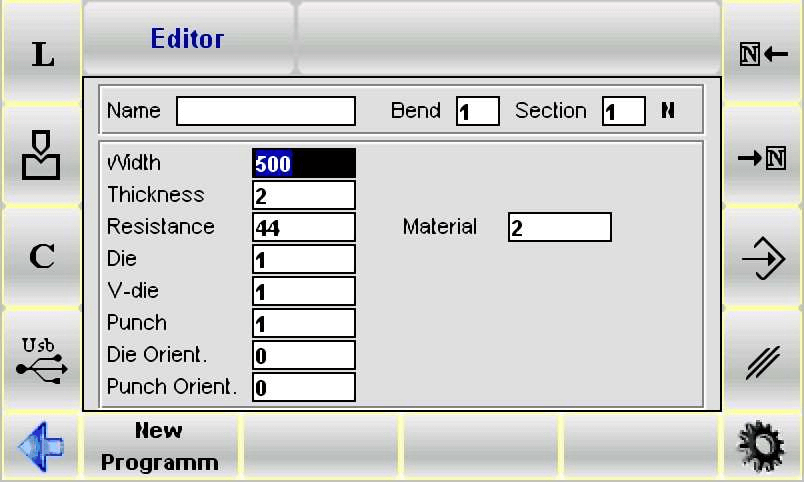
- Saisissez la largeur, l'épaisseur et la résistance du matériau de la tôle, en gardant à l'esprit la convention suivante :
−aluminium : 0 – 30 ;
− tôle : 31 – 50 (valeur idéale 42) ;
− acier inoxydable : plus de 50 ;
- Spécifiez les détails de la matrice et du poinçon, y compris la fente et les orientations directionnelles.
Configuration du coude
Appuyez maintenant PgDn pour accéder au masque où sont saisies les données de pliage :
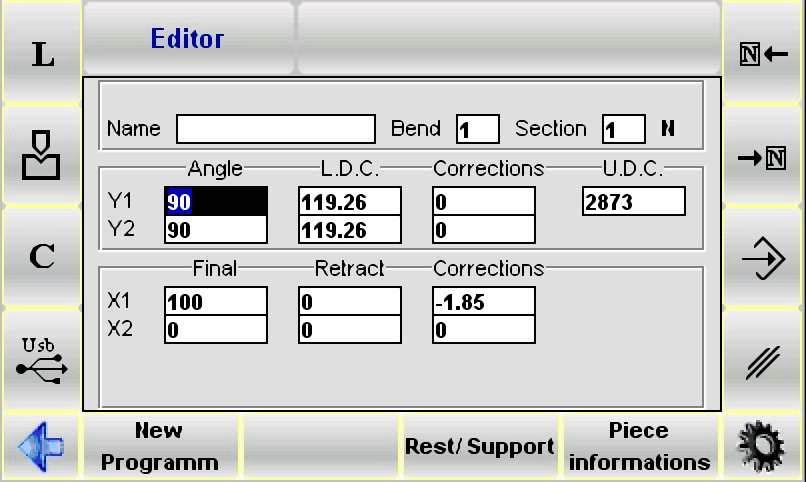
Saisissez les informations suivantes pour chaque virage :
− L’angle de pliage requis dans le champ Angle Y1 ;
− La longueur de courbure requise dans le champ d'extrémités X1.
Toutes les autres données de courbure sont calculées automatiquement, mais peuvent être modifiées par l'utilisateur.
Saisie de données d'usinage
Appuyez maintenant sur le bouton PgDn touche pour accéder au masque où sont saisies les données d'usinage du pli :
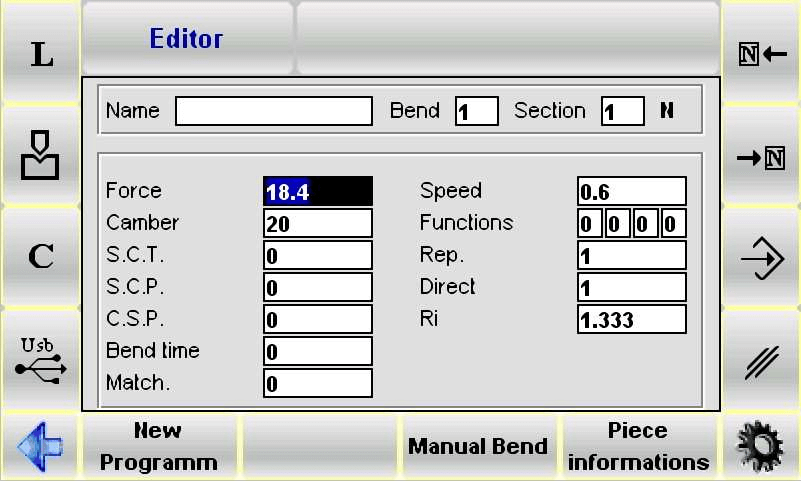
Saisie des données de la pièce
appuyez sur le [Données de la pièce] depuis le masque de configuration des données de pliage ou d'usinage. Une fenêtre contenant les données de la pièce apparaît :
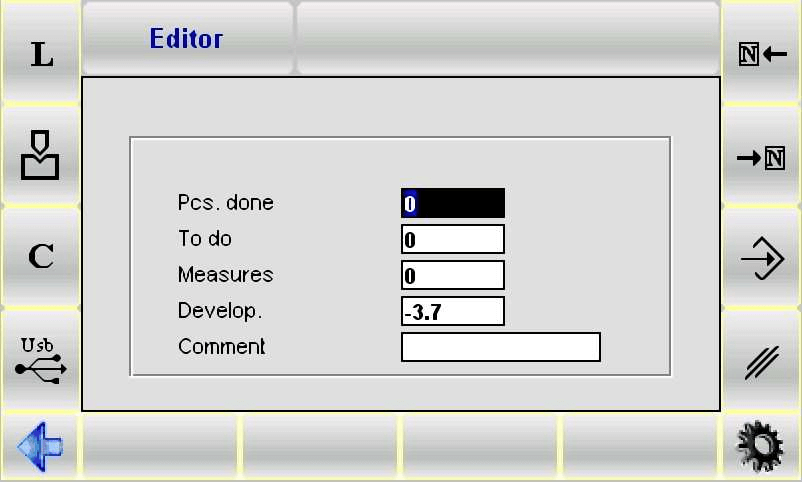
Données d'usinage
Utilisé pour afficher les données concernant l'absolu TDC, SCP et PCP de ce virage. Rendez-vous au virage souhaité et suivez la procédure suivante :
- accédez au menu et sélectionnez le Données d'usinage article;
- une fenêtre avec les données d'usinage apparaîtra.
En suivant ces étapes simplifiées, vous pouvez configurer efficacement des programmes numériques sur l'ESA S530, garantissant précision et adaptabilité dans vos processus de fabrication.
Gestion des virages
Utilisez les options du menu pour copier, insérer ou modifier les plis selon vos besoins. Pour les opérations de laminage, saisissez les angles et les rayons, le cas échéant.
Dans le domaine des opérations industrielles, les programmes de mise à jour de l'ESA S530 rationalisent les processus de pliage et de planage pour une efficacité maximale. Lors de la définition d'une opération de pliage et de planage, l'ESA S530 permet aux utilisateurs de saisir des paramètres spécifiques dans la fenêtre de configuration du pliage, comme la définition de l'angle Y1 à 0,0. La machine calcule ensuite la valeur d'arrivée du coulisseau en fonction de variables telles que la profondeur de la rainure et l'épaisseur de la pièce. Les programmes de mise à jour de l'ESA S530 garantissent un positionnement précis, l'axe X atteignant sa cible minimale et l'axe R s'adaptant à l'ouverture de l'outil.
Correction de la flexion et de l'aplatissement
Pour les corrections de pliage et d'aplatissement, les ajustements sont gérés de manière transparente, sans modification directe de l'angle. L'utilisateur modifie les valeurs numériques dans le champ PMB de Y1, toute flexion excessive étant corrigée par une augmentation de cette valeur. De plus, l'ESA S530 offre des commandes intuitives, permettant l'accès à des masques de correction et à des calculs de cibles automatiques pour une précision opérationnelle continue.
Conduite de frappe ou de frappe de monnaie
- Entrez le même angle que vos outils dans la configuration.
- Modifiez la force et ajustez les points BDC de Y1 et Y2 selon les besoins pour plus de précision.
Effectuer un pliage conique
- Assemblez des localisateurs spéciaux et configurez l'axe X2.
- Dans la configuration, entrez la position initiale de X1.
- Accédez au menu secondaire et sélectionnez [Conique] pour entrer l'angle requis.
- Confirmez vos entrées et le système mettra automatiquement à jour les cibles X1 et X2.
Lors de la modification d'un coude conique sur l'ESA S530, si vous devez modifier l'angle de phase ou la largeur de la plaque métallique, vous devez d'abord annuler le coude existant et en configurer un nouveau avant de saisir des données avec le [Conique] Touche de fonction. Le non-respect de cette consigne entraînera des calculs de cible erronés. Si des modifications sont apportées aux données de pliage, telles que la largeur ou l'épaisseur de la plaque, le système ne recalculera pas automatiquement les cibles pour X2, les corrections X2 ou le recul X2.
Faire des coudes hors fente
Dans les coudes hors rainure, cette position est au-dessus du plan supérieur de la matrice et la cible est numériquement supérieure à la cible théorique de sertissage de la plaque.
- Assurer le bon ordre des cibles:Utiliser l'ordre numérique décroissant :
- Point mort haut (PMH)
- Objectif de changement de vitesse
- Cible de sertissage (cible 180)
- Cible de fin de courbure (point mort bas)
- Saisir les données de pliage:
- Définissez les valeurs de fin de courbure directement dans le Y1 et Y2 BDC champs, avec les angles Y1 et Y2 à zéro.
- Saisissez le PCP valeur telle que lorsqu'elle est ajoutée à la Objectif théorique 180, il dépasse le BDC valeurs.
- Ajuster le changement de vitesse:
- Saisissez le SCP valeur ajoutée à la Objectif théorique de changement de vitesse, elle dépasse la somme des Objectif théorique 180 et PCP
- Vérifier le point mort haut:Elle doit être supérieure à la valeur combinée de la cible de changement de vitesse théorique et SCP
Enregistrez votre programme
Pour conserver les modifications et créer des versions différentes, utilisez la fonction de mise à jour des programmes ESA S530 pour enregistrer un programme sous un nom différent :
- Accédez au menu et sélectionnez le Enregistrer sous option.
- Saisissez un nouveau nom de programme et confirmez en appuyant sur [ENTRER].
Entrée de programme graphique (fonctionnalité d'options)
Pour créer efficacement un nouveau programme graphique à l'aide des programmes de mise à jour ESA S530, suivez ces étapes :
- Presse

- Sélectionner [Nouveau graphique].
Saisie générale des données
Une fenêtre s'ouvre pour saisir les données générales du programme. L'accès à la fonction de dessin est impossible sans ces données.
- Saisissez la largeur et l'épaisseur du métal.
- Spécifier la résistance du matériau :
- Aluminium : 0-30
- Plaque métallique : 31-50 (idéal : 42)
- Acier inoxydable : plus de 50
- Choisissez la matrice et le poinçon (assurez-vous qu'ils sont pré-dessinés) et spécifiez la direction.
- Saisissez le numéro de cavité de la matrice et les commentaires si nécessaire.
Fenêtre de dessin
La fenêtre de dessin de la pièce sera ouverte et la pièce sera produite au moyen de la fonction de dessin.
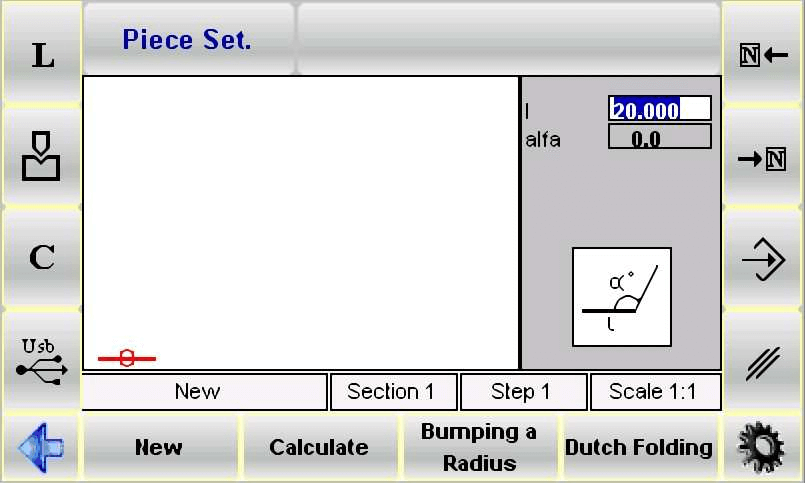
Utilisez les quatre fenêtres de saisie de données pour différents aspects du dessin :
- Données de dessin polaire
- données de dessin cartésien
- Données de dessin de nivellement à rouleaux
- Données de dessin de pliage pressé
Comment dessiner une pièce
En supposant que la pièce représentée sur la figure doit être dessinée :
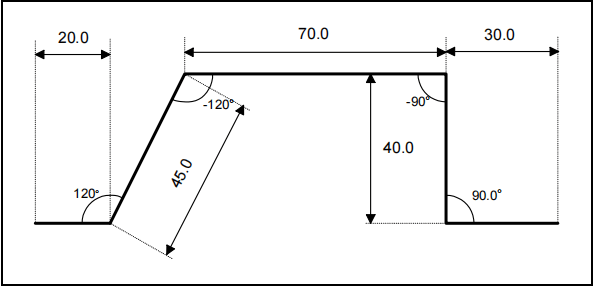
- Commencer à dessiner :
- Accédez au champ 1 de la fenêtre de saisie des données du dessin polaire.
- Sections d'entrée :
- Première section: Longueur 20.0, Angle 120,0°.
- Deuxième section: Longueur 45.0, Angle -120,0°.
- Troisième section: Longueur 70.0, Angle -90,0°.
- Quatrième section: Longueur 20.0, Angle 90,0°.
- Cinquième section: Longueur 30.0.
- Dessin complet :
- Presse [ENTRER] après chaque entrée pour progresser automatiquement.
En suivant ces étapes, les programmes de mise à jour ESA S530 traiteront et termineront efficacement le dessin de votre pièce.
Comment effectuer une opération de nivellement au rouleau
En supposant que la pièce représentée sur la figure doit être dessinée :
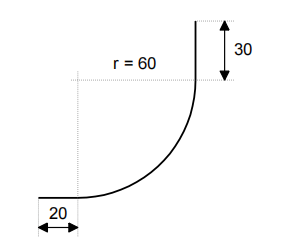
- Configuration initiale :
- Entrez la longueur de la première section (par exemple, 20.0).
- Configurer le nivellement des rouleaux :
- Sélectionner [Niveau à rouleaux].
- Entrez l'angle 90,0° sur le terrain αc et appuyez sur [ENTRER].
- Définir le rayon et le pas :
- Entrez le rayon 60.0 sur le terrain R.
- Spécifiez la longueur du pas dans le champ P et appuyez sur [ENTRER].
- Dessin complet :
- Entrez la longueur de la dernière section (par exemple, 30.0).
Ce processus simplifié garantit un nivellement efficace des rouleaux à l'aide des programmes de mise à jour ESA S530.
Comment réaliser une étape de pliage et de pressage

- Commencer le dessin :
- Entrez la longueur (L1 : 30,0) dans le champ 1.
- Presse [ENTRER] et sélectionnez [Appuyer et plier].
- Entrez l'angle (45,0°) dans le champ alpha et appuyez sur [ENTRER].
- Procéder au dessin automatique :
- Entrez la longueur de la section suivante (100.0) et appuyez sur [ENTRER].
- Entrez l'angle (-90,0°) dans le champ alpha.
- Complétez le dessin :
- Continuez avec la longueur du côté suivant (100.0).
- Pour la dernière section, saisissez la longueur (22.0).
Cette méthode simplifiée utilise les programmes de mise à jour ESA S530 pour gérer automatiquement et efficacement les sections de dessin.
Foire aux questions (FAQ)
Comment puis-je m'assurer que mes programmes de mise à jour ESA S530 se déroulent correctement et sans erreurs ?
Pour garantir une mise à jour précise des programmes de votre ESA S530, commencez toujours par sauvegarder les programmes existants avant toute mise à jour. Suivez attentivement la procédure de mise à jour étape par étape du fabricant, en vous assurant que la machine est inactive et dans un environnement stable pendant le processus.
Que dois-je faire si l'ESA S530 ne parvient pas à se mettre à jour vers la dernière version du programme ?
Si la mise à jour de l'ESA S530 échoue, vérifiez les messages d'erreur et consultez la section dépannage du manuel d'utilisation. Les solutions courantes consistent à vérifier la stabilité de l'alimentation électrique et la compatibilité de la version du logiciel avec votre modèle d'appareil.
Puis-je utiliser l'ESA S530 pendant la mise à jour des programmes ?
Il est déconseillé d'utiliser l'ESA S530 pendant une mise à jour du programme. L'utilisation de la machine pendant la mise à jour peut entraîner des mises à jour incomplètes ou des erreurs susceptibles d'affecter les performances de la machine.
Conclusion
Mettre à jour efficacement les programmes sur le ESA S530 Cela implique la compréhension et l'utilisation de fonctionnalités clés telles que la liste des programmes disponibles, les mises à jour, les configurations numériques et les options de saisie graphique. La mise à jour régulière des programmes de l'ESA S530 garantit des performances machine optimales et une précision de fabrication optimale. L'utilisation de calculs de séquences de pliage automatiques et manuels améliore la flexibilité et la précision. L'utilisation du tableau des matériaux et l'application correcte des coefficients de clinchage et de frappe contribuent à améliorer la précision de fabrication avec l'ESA S530.
Pour une assistance plus approfondie sur l'exécution des programmes de mise à jour ESA S530 ou pour toute question concernant ESA S530, nous vous encourageons à contacter notre équipe d'assistance. De plus, explorez notre vaste bibliothèque de documentation pour approfondir votre compréhension et optimiser l'utilisation d'ESA S530.













